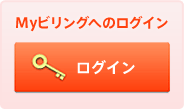TOP > NTT西日本「Myビリング」とNTTファイナンス「Webビリング」のID連携
NTT西日本「Myビリング」とNTTファイナンス「Webビリング」のID連携で、ID・パスワード入力無しで「Webビリング」にログインできます!
NTT西日本「Myビリング」とNTTファイナンス「 Webビリング」は異なるID・パスワードでログインする必要がありましたが、IDの連携に同意し、MyビリングサイトとIDの連携を行っていただければ、次回以降NTT西日本「Myビリング」からNTTファイナンス「Webビリング」へのログインはID・パスワードの入力不要になります!
※Myビリングの登録が完了してからIDの連携を行ってください。
※WebビリングはNTTファイナンス株式会社へ別途お申し込みが必要です。
1
まずは、Myビリングへログイン! 「ログイン」ボタンをクリックしてください。
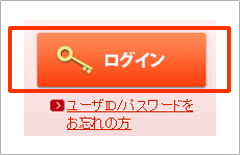
![]()
2
Myビリングのログイン画面でユーザID、パスワード、お客さま番号を入力して「ログイン」ボタンをクリックします。
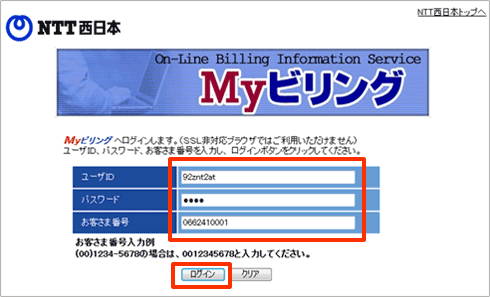
![]()
3
「Webビリングへログイン」ボタンをクリックします。
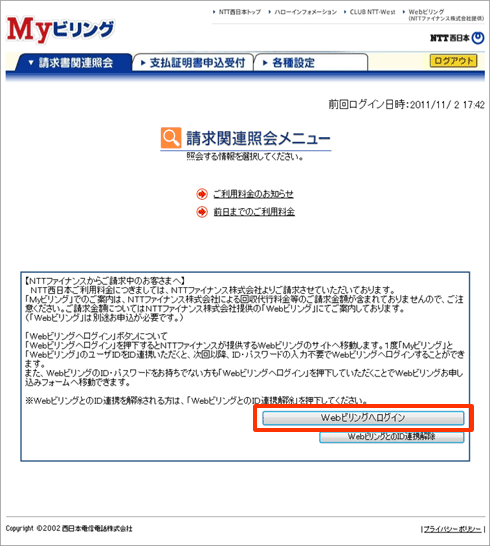
![]()
4
「OK」ボタンをクリックします。
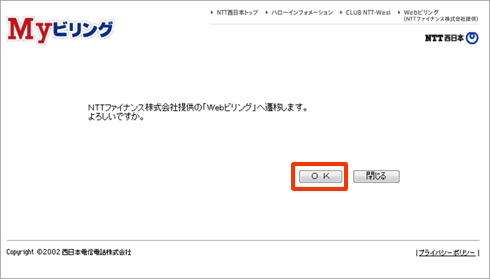

5
「同意する」ボタンをクリックします。
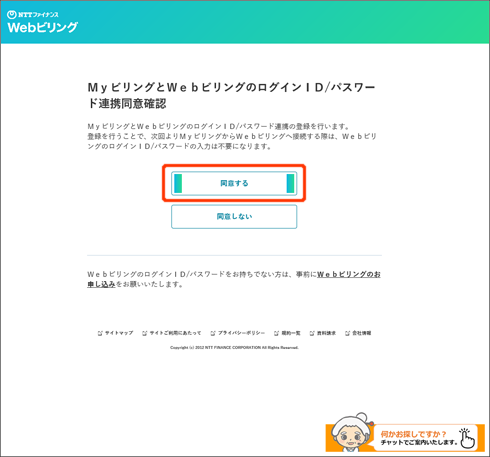
![]()
6
WebビリングのログインIDとログインパスワードを入力して、「登録」ボタンをクリックします。
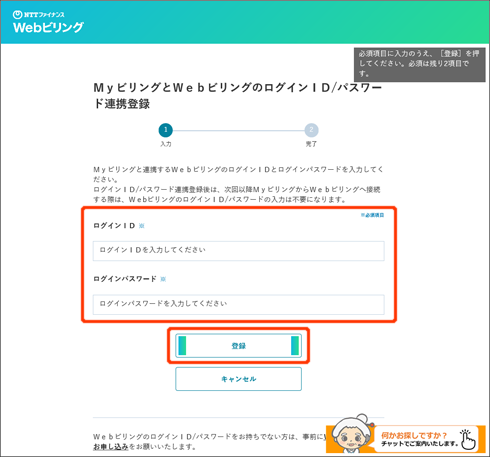
![]()
7
お客様電話番号等による追加認証画面でお客様ご契約会社を選択後、お客様電話番号等を入力し、「送信する」ボタンをクリックします。
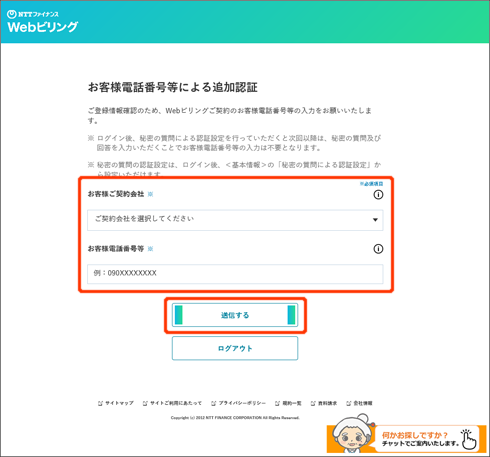
![]()
8
「WebビリングTOPへ戻る」ボタンをクリックします。
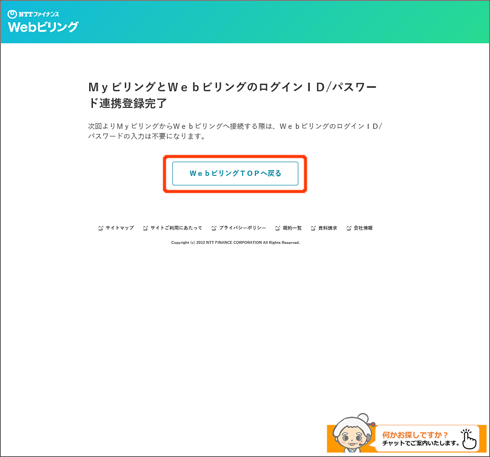
![]()
9
Webビリングの会員トップページが表示されます。
これでID連携作業は完了です!
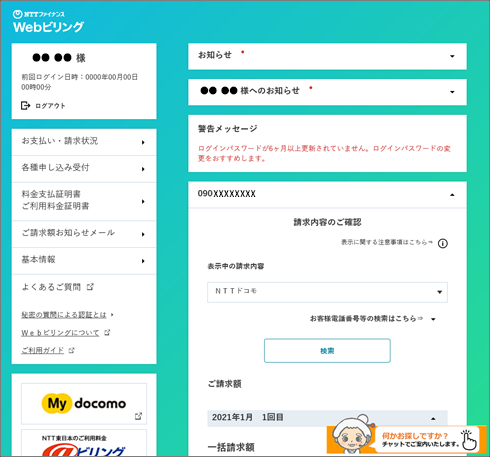
1
まずは、Myビリングへログイン! 「ログイン」ボタンをクリックしてください。
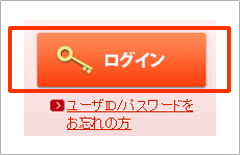
![]()
2
Myビリングのログイン画面でユーザID、パスワード、お客さま番号を入力して「ログイン」ボタンをクリックします。
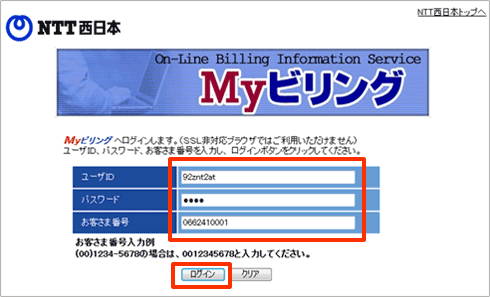
![]()
3
「Webビリングへログイン」ボタンをクリックします。
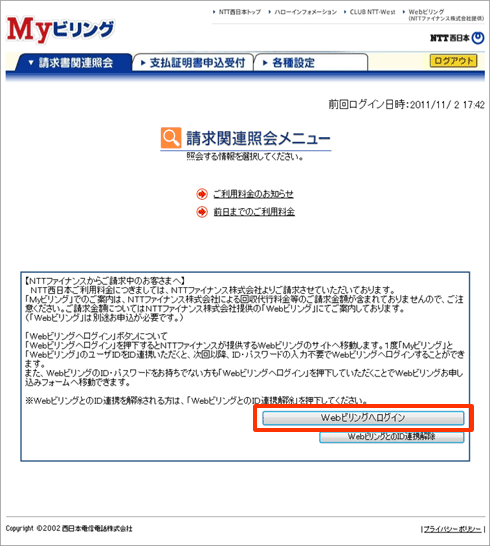
![]()
4
「OK」ボタンをクリックします。
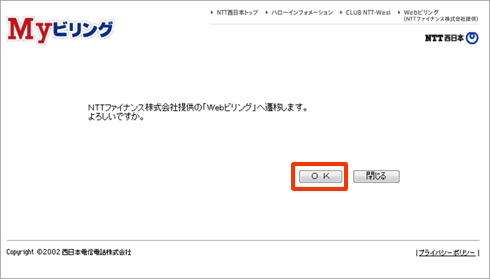

5
Webビリングの会員トップページが表示されます。
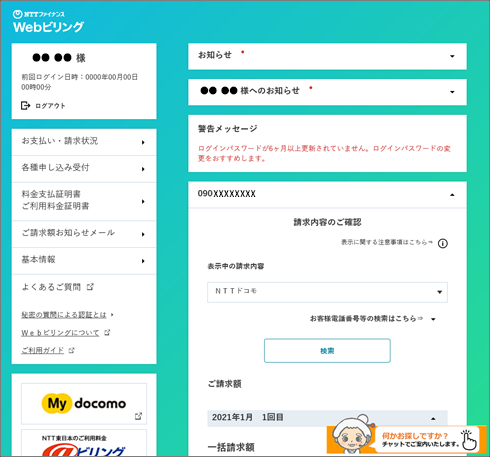
1
まずは、Myビリングへログイン! 「ログイン」ボタンをクリックしてください。
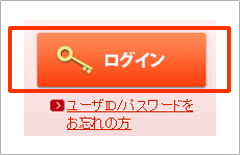
![]()
2
Myビリングのログイン画面でユーザID、パスワード、お客さま番号を入力して「ログイン」ボタンをクリックします。
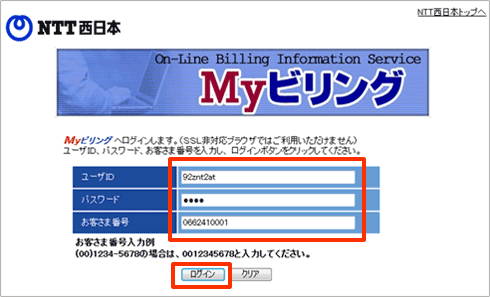
![]()
3
「WebビリングとのID連携解除」ボタンをクリックします。
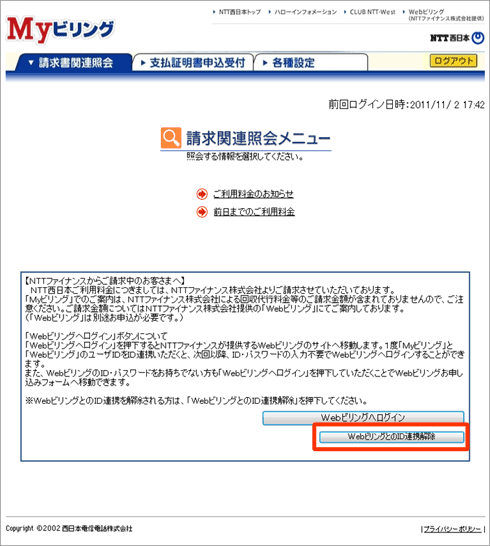
![]()
4
「OK」ボタンをクリックします。
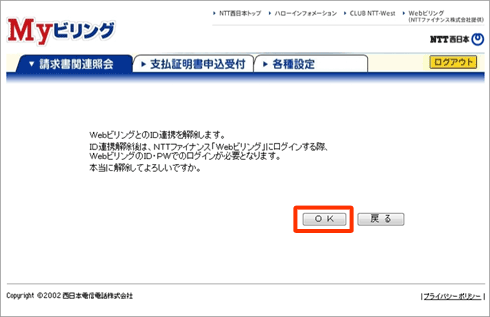
![]()
5
「OK」ボタンをクリックします。
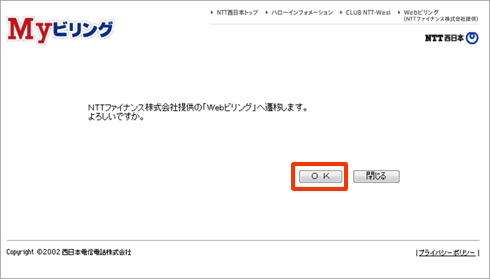

6
ID連携登録解除完了画面が表示されます。
これで解除は完了ですので「閉じる」ボタンをクリックします。
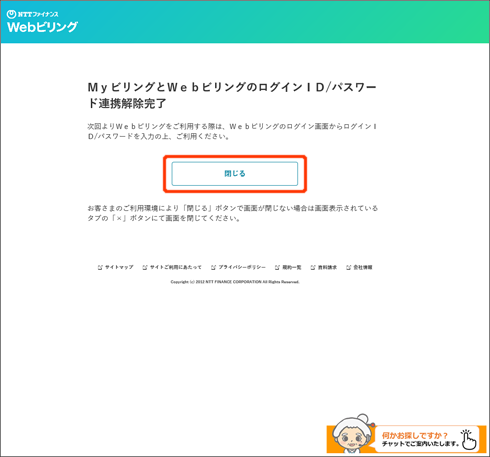
- 注意事項
-
- ※一度連携したWebビリングのユーザアカウントを変更したい場合は再度、ID連携を行うことで設定が上書きとなります。
- ※複数のMyビリングユーザアカウントを一つのWebビリングアカウントに連携することは可能です。
- ※一度ID連携したユーザアカウントを連携解除したい場合は上記「連携解除時」のフローに従い実施してください。
審査24-127【250430】